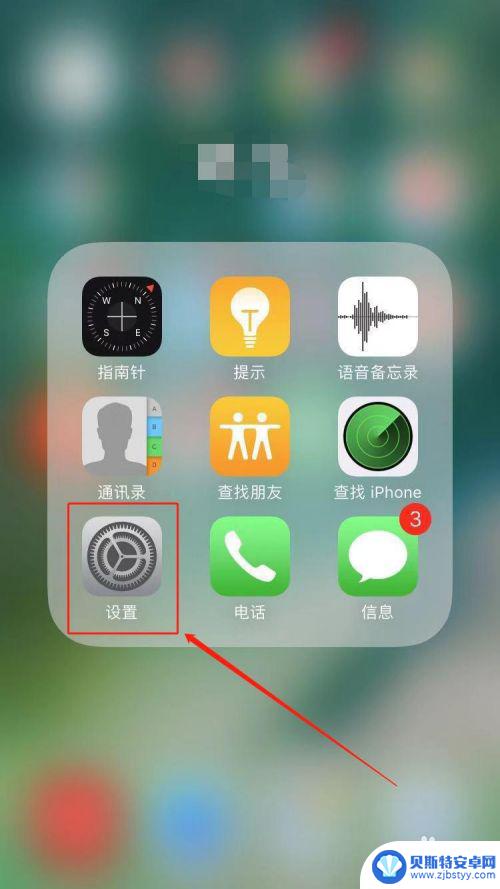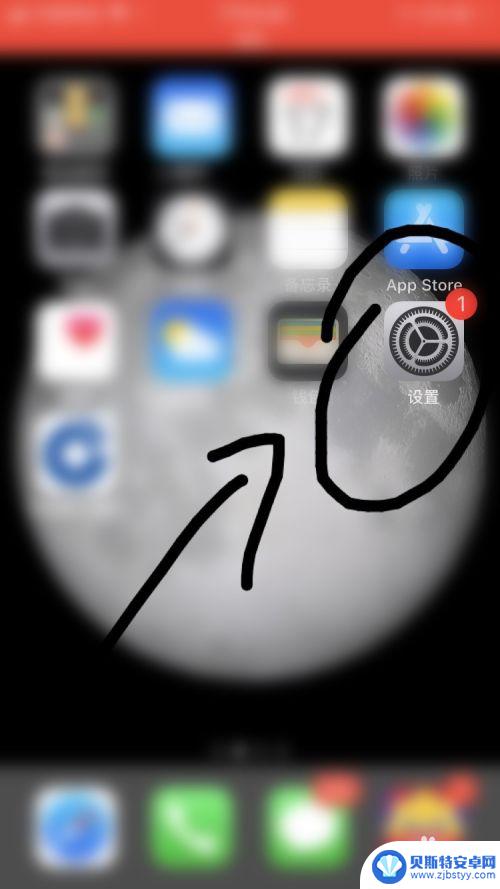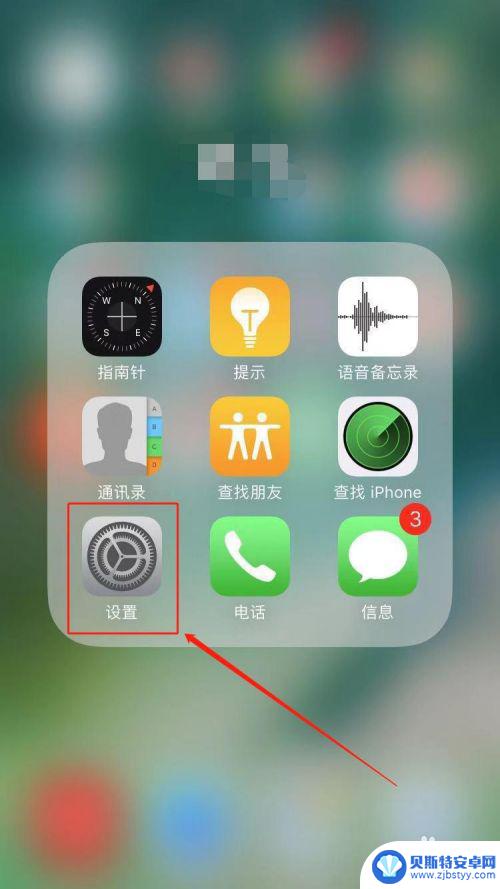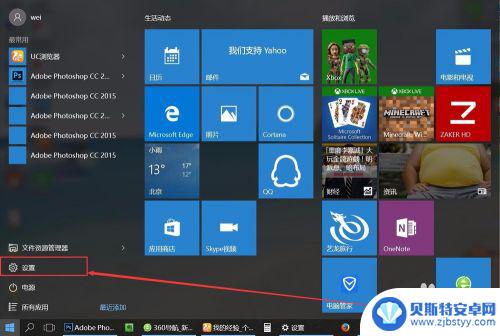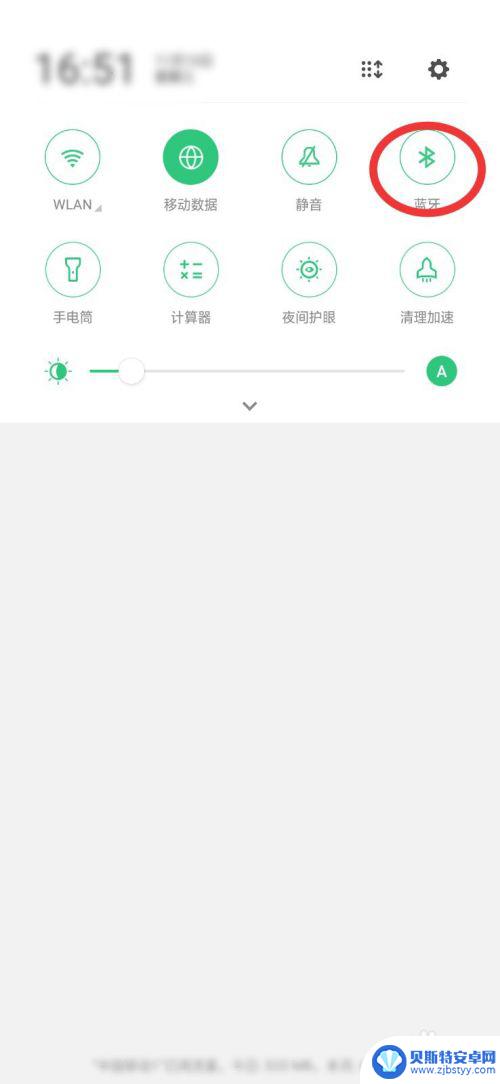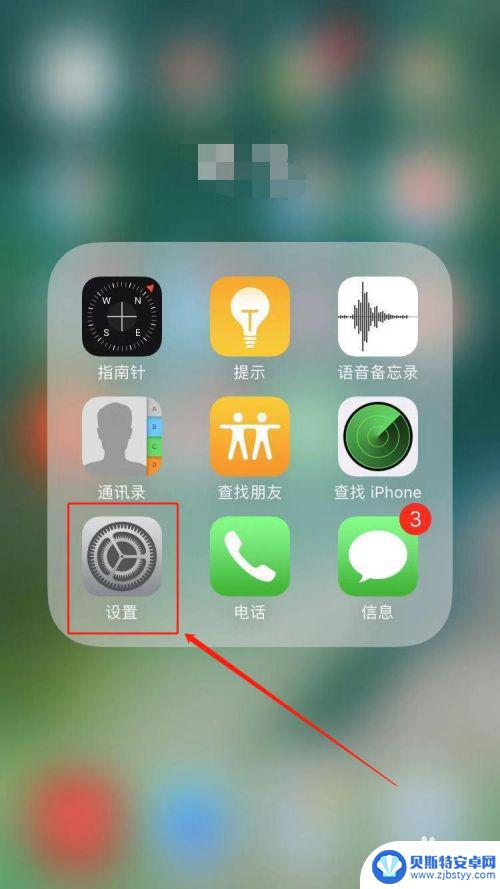手机蓝牙照片 蓝牙传照片的步骤
随着科技的不断进步和智能手机的普及使用,蓝牙技术在我们的日常生活中扮演着越来越重要的角色,蓝牙传输照片已成为我们与亲朋好友分享美好瞬间的便捷方式。想象一下当我们拍摄了一张精彩的照片,想要与身边的人分享时,只需简单地打开手机的蓝牙功能,选择要传输的照片,接收方同样打开蓝牙并等待连接确认,短暂的时间内,照片便可以通过蓝牙传输到接收方的手机上。手机蓝牙照片传输的步骤简单、快捷,为我们的生活带来了极大的便利。让我们一起来探究手机蓝牙照片传输的步骤及其原理。
蓝牙传照片的步骤
具体步骤:
1.打开手机,进入手机相册
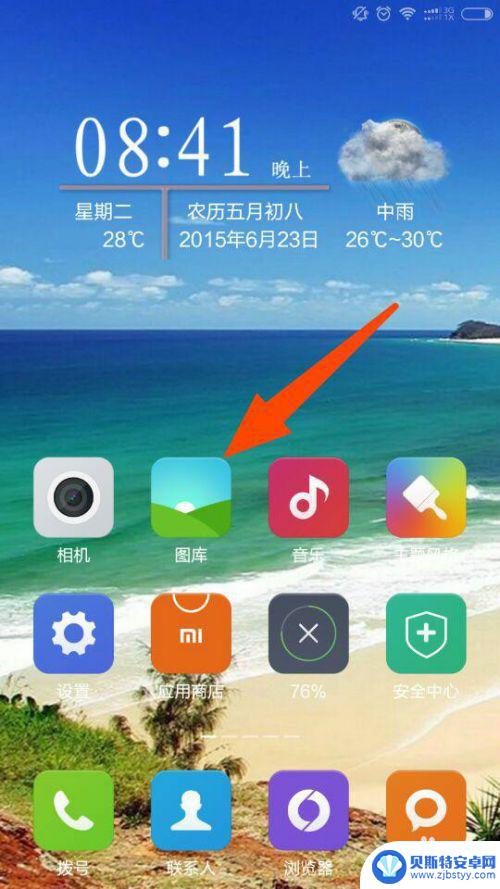
2.进入相册后,选择自己要通过蓝牙发送的照片。如果需要同时发送多张照片,点击某一张照片3-5秒,会勾选好这张照片,再勾选其他照片。
选择好照片后,选择下方的——发送
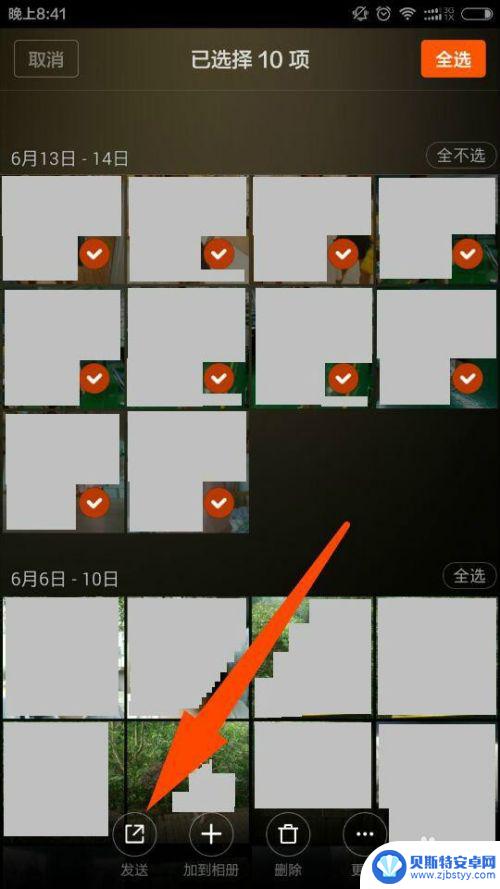
3.选择发送后,会出现手机里可以发送照片的软件及功能,选择——蓝牙。
其实像QQ、短信、微信这些都可以发送照片,但是它有一定的限制。像QQ、微信,就须要在网络畅通的情况下进行,而且最好是在WIFI下使用,因为传照片很费手机流量。而短信传照片,则要收取费用。相对比下来,使用蓝牙还是很方便、省事的。
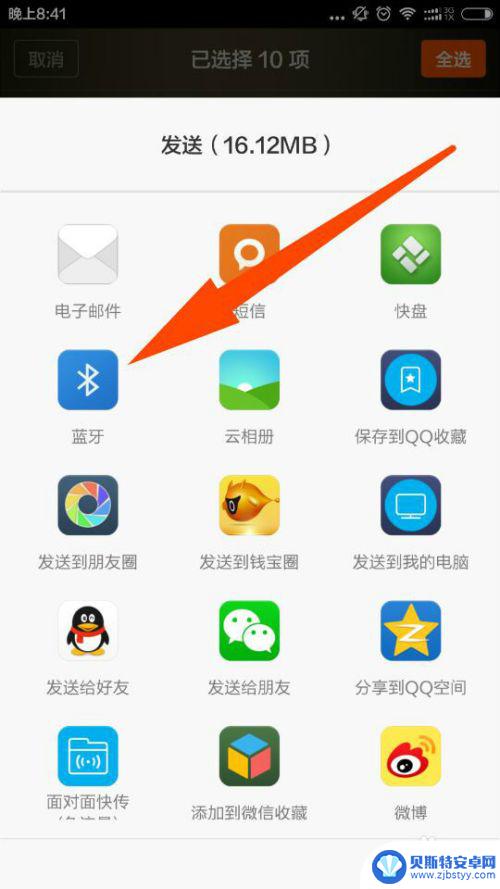
4.选择蓝牙后,会弹出提示。需要将蓝牙打开,选择——打开
并且在这个时候,将朋友的手机蓝牙打开,同时打开 可搜索到此设备,这个很重要,不打开的话,别人是搜索不到蓝牙的。
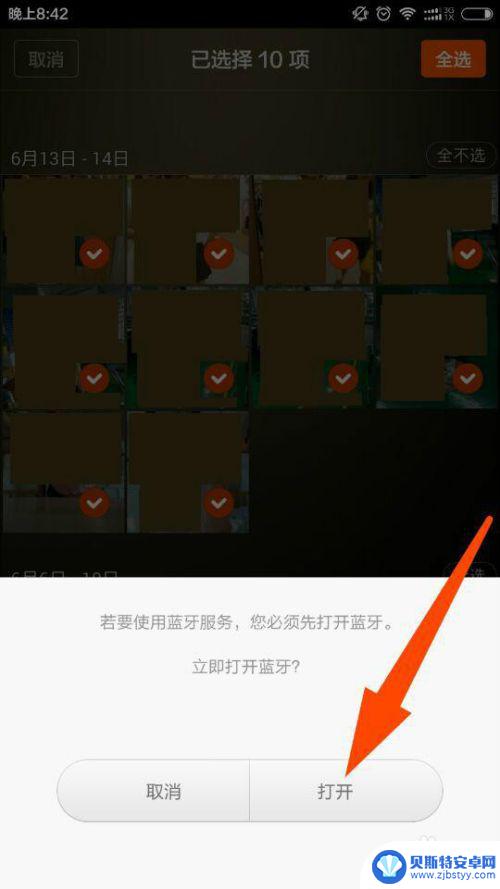
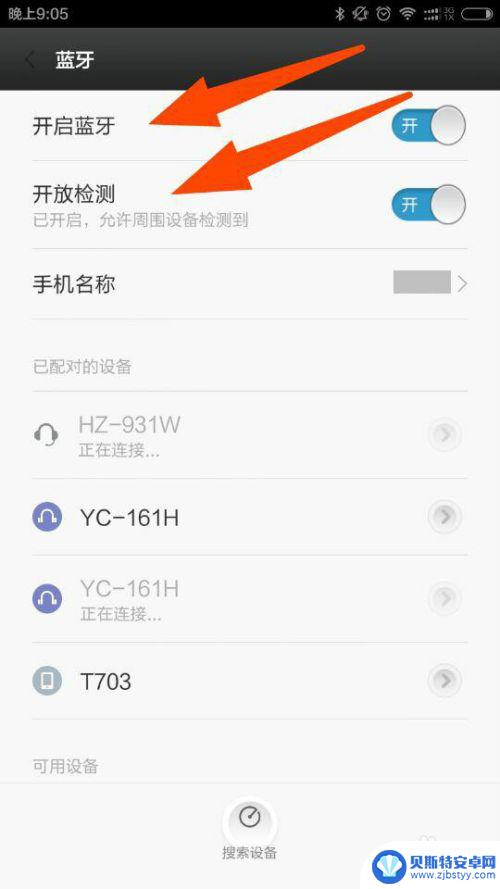
5.打开蓝牙后,进行——扫描查找设备
如果上一步中,朋友的手机蓝牙没有打开 可搜索到此设备,那么在这里就扫描不到对方的蓝牙。
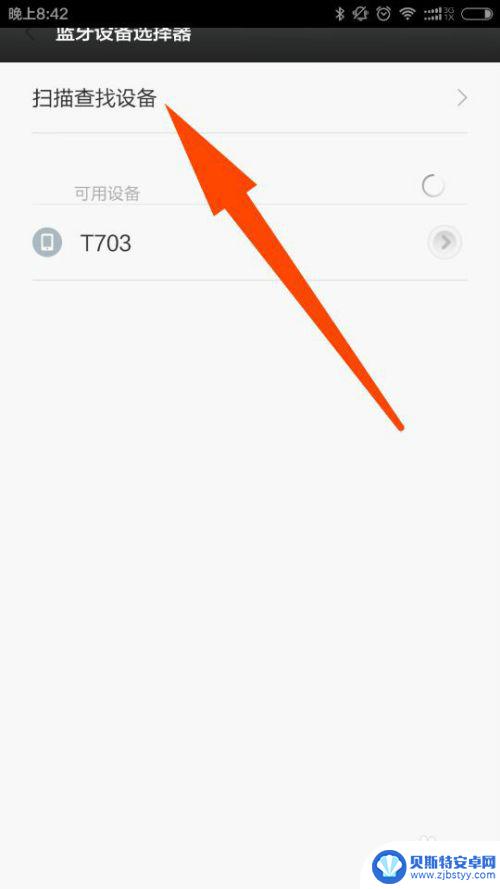
6.这里可能会需要等待几秒钟左右才能查找到朋友的手机蓝牙设备。
扫描出来后,选择对方蓝牙设备
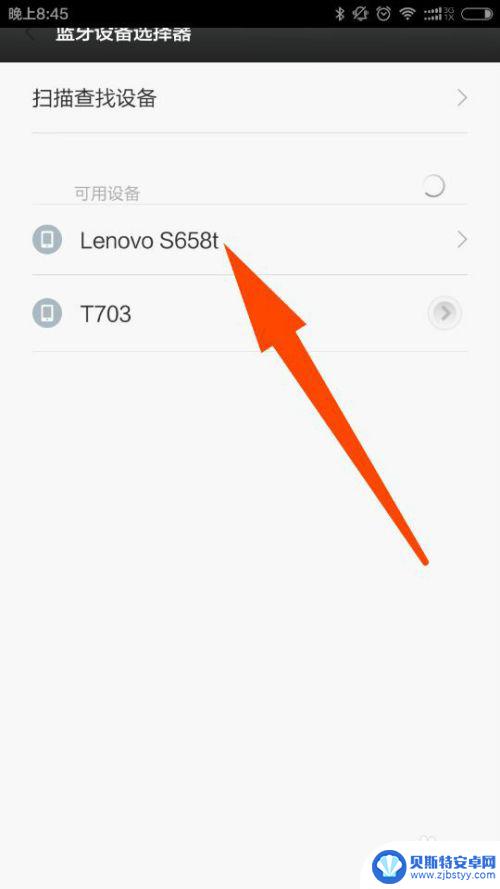
7.这时对方的手机会有提示是否接收,选择接收后,手机会进行传送,这样就OK了。
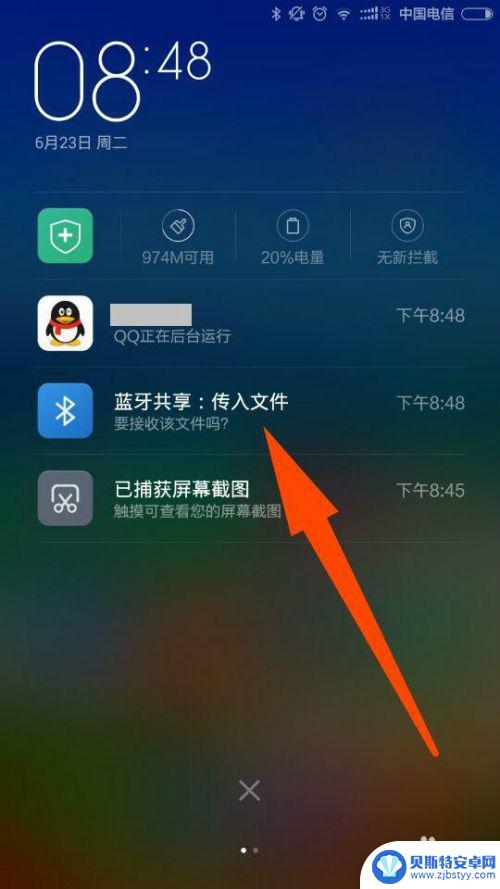
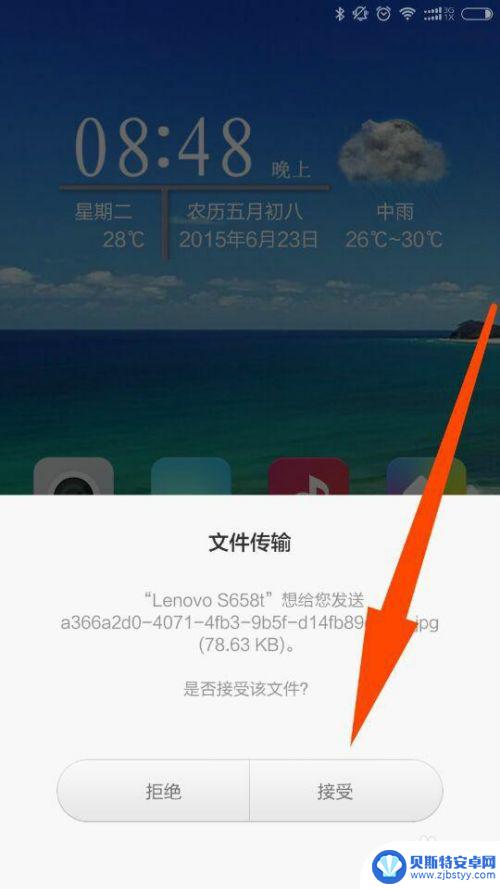
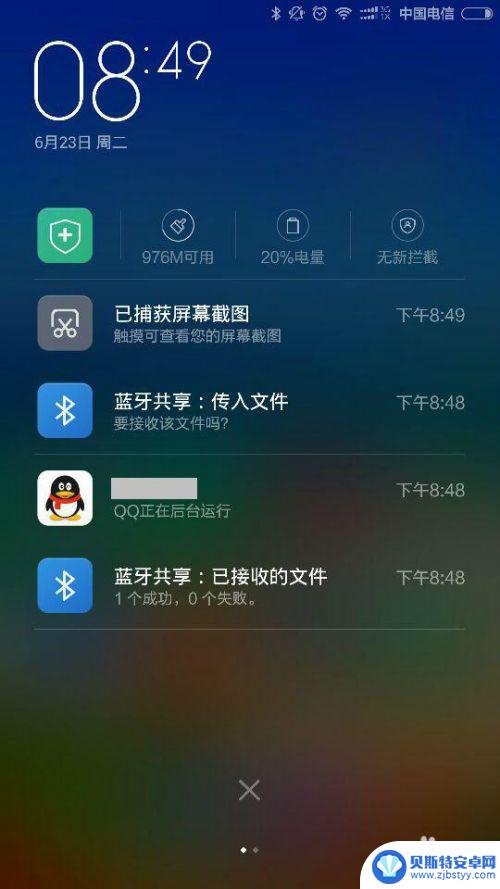
以上就是关于手机蓝牙照片的全部内容,如果有遇到相同情况的用户,可以按照小编提供的方法来解决。
相关教程
-
苹果手机蓝牙怎么传输照片 苹果手机蓝牙传照片步骤
苹果手机蓝牙传输照片是一种方便快捷的方式,可以帮助用户将照片从一部设备传输到另一部设备,苹果手机具有强大的蓝牙功能,用户只需在设置中打开蓝牙,并确保目标设备也已开启蓝牙功能。接...
-
苹果手机蓝牙怎样传照片 苹果手机怎么用蓝牙发送照片
苹果手机作为一款备受欢迎的智能手机,拥有许多强大的功能,其中蓝牙传输照片就是其中之一,想要用苹果手机通过蓝牙发送照片吗?苹果手机并不支持通过蓝牙直接传输照片,而是通过AirDr...
-
苹果蓝牙怎么传输照片 苹果手机蓝牙传照片教程
苹果手机的蓝牙传输照片功能让我们的生活更加便利,通过简单的操作,我们可以轻松地将照片从一部苹果手机传输到另一部。无需借助数据线或互联网,只需打开蓝牙功能,选择要传输的照片,即可...
-
怎么蓝牙传图片到电脑 如何通过蓝牙将手机图片发送到电脑
现在随着手机拍照功能的不断提升,我们拍摄的照片越来越多,但是如何将手机里的照片传输到电脑呢?通过蓝牙技术就可以轻松实现这一目的,蓝牙是一种近距离无线通信技术,只要手机和电脑都支...
-
如何用蓝牙把照片传到另一个手机 手机蓝牙传输照片到另一部手机
随着智能手机的普及,蓝牙技术已经成为我们日常生活中不可或缺的一部分,在我们的日常使用中,有时候我们会想要将手机中的照片传输到另一部手机上,而蓝牙技术就是一个非常方便的方式。通过...
-
苹果手机蓝牙传送图片 苹果手机蓝牙传输照片教程
苹果手机蓝牙传送图片,苹果手机作为一款备受欢迎的智能手机品牌,其蓝牙功能也是广大用户常用的传输工具之一,当我们想要将手机中的精彩瞬间通过蓝牙传输到其他设备时,苹果手机的蓝牙传送...
-
手机能否充值etc 手机ETC充值方法
手机已经成为人们日常生活中不可或缺的一部分,随着手机功能的不断升级,手机ETC充值也成为了人们关注的焦点之一。通过手机能否充值ETC,方便快捷地为车辆进行ETC充值已经成为了许...
-
手机编辑完保存的文件在哪能找到呢 手机里怎么找到文档
手机编辑完保存的文件通常会存储在手机的文件管理器中,用户可以通过文件管理器或者各种应用程序的文档或文件选项来查找,在手机上找到文档的方法取决于用户的手机型号和操作系统版本,一般...
-
手机如何查看es文件 手机ES文件浏览器访问电脑共享文件教程
在现代社会手机已经成为人们生活中不可或缺的重要工具之一,而如何在手机上查看ES文件,使用ES文件浏览器访问电脑共享文件,则是许多人经常面临的问题。通过本教程,我们将为大家详细介...
-
手机如何使用表格查找姓名 手机如何快速查找Excel表格中的信息
在日常生活和工作中,我们经常需要查找表格中的特定信息,而手机作为我们随身携带的工具,也可以帮助我们实现这一目的,通过使用手机上的表格应用程序,我们可以快速、方便地查找需要的信息...